| 特許事務所の全件数 | H21.2.18 |
前回(2月9日)の続きです・・・PatentWebのワークシート機能を使って取り込んだデータを対象に、Excelの統計処理により代理人(特許事務所)を分析するとき場合のことです。代理人の名称はいろいろ違ったものが存在していますが、同じものを全部集めて集計する方法を紹介します。
このやり方に慣れれば、日本特許データベースの出願人の場合とか、その他のいろんな場合にも応用できます。
下記は、前回でも取り上げた2008年登録の日立製作所の代理人の例です。
この表はピボットテーブルと言うやり方で作成してあります。
Mattingly・・・が6行目以外にも10行目、17行目にあります、もっと下にもあるかもしれません。このようなとき、Mattingly・・・の件数を集める方法です。
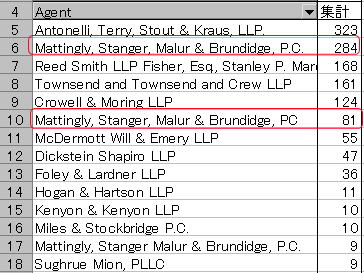
ピボットテーブルで作成した表は行データの移動などの加工が難しいのでコピーして別の所に複製して行ないます。
コピーするとき、ちょっとしたコツがあります。3行目以下の全体をコピーすると元の表と全く同じになって加工できません。そこで、4行目以下をコピーします。
また、マウスでA4からB(最下行)までを選択しようとすると、A4セルを移動するようになってしまい、うまくできません。B4セルからA(最下行)までを、マウスの左ボタンで選択するとうまくいきます。
下の図は、B4からA9まで選択しているところですが、このままマウスを下げてA列の一番下まで選択状態にします。そしてコピーします。
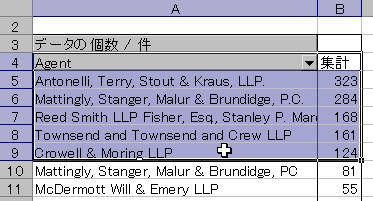
A(最下行)までのコピーができたら、A74セルにマウスを置き、張り付けます。
※下の例では、最初のデータのA(最下行)は72行でした。
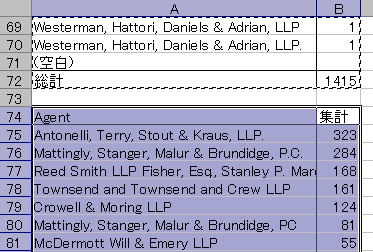
複製した74行以降のデータを使って、同じ代理人を集める作業をします。下図は、80行目のMattingly・・・を移動させるために切り取っています。
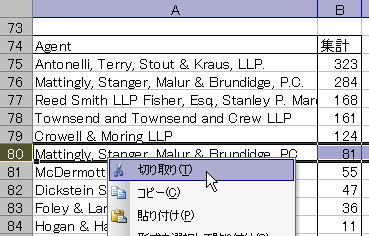
下図のようにして、切り取った行を77行の上に挿入します。
注意;このとき間違って「貼り付け(P)」を行なうと77行のデータが消えてしまうので、要注意です。
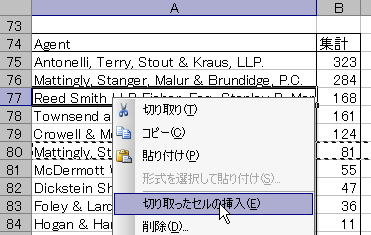
下図は、新しい77行目に挿入された状況を示しています。
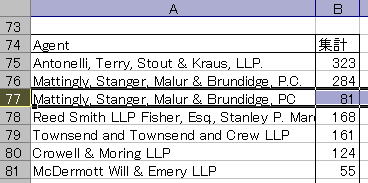
下記のようにAntonelli・・・も3つほどに分かれていたのを集めました。次にそれぞれの合計を作ります。
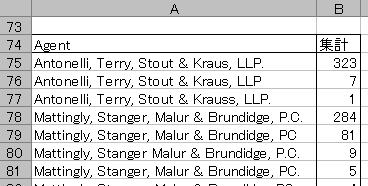
78行にスペースを新しく挿入し適当な名称を付け、この行は合計であることを表すために、行を選択して「書式設定」で薄い黄色など色を付けておきます。
そして、同じAntonelli・・・であるB75〜B77を選択して、合計を計算させるために[Σ]のアイコンをクリックします。
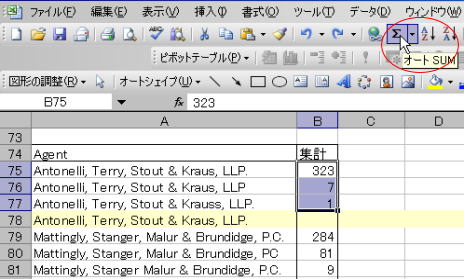
B78セルに合計件数が入ります。同様にMattingly・・・、その他もそれぞれ合計をとります。
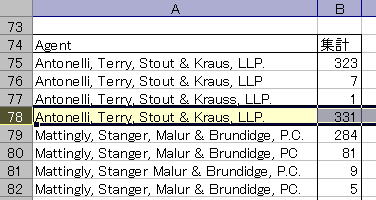
下記は合計以外の部分を詰めて表示しています。
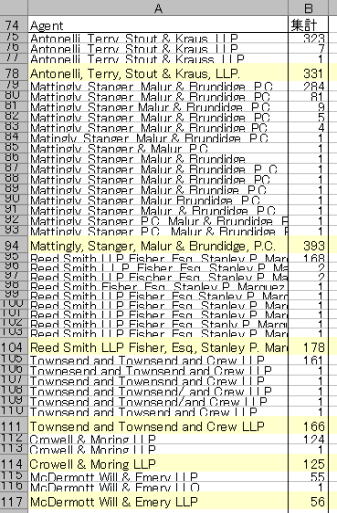
今回のようにして求めた正確な件数により、前回の表を訂正すると以下のようになります。
■■まとめ
日立製作所、東芝の米国特許の主な代理人を見ると下記のとおりです。
|
|
